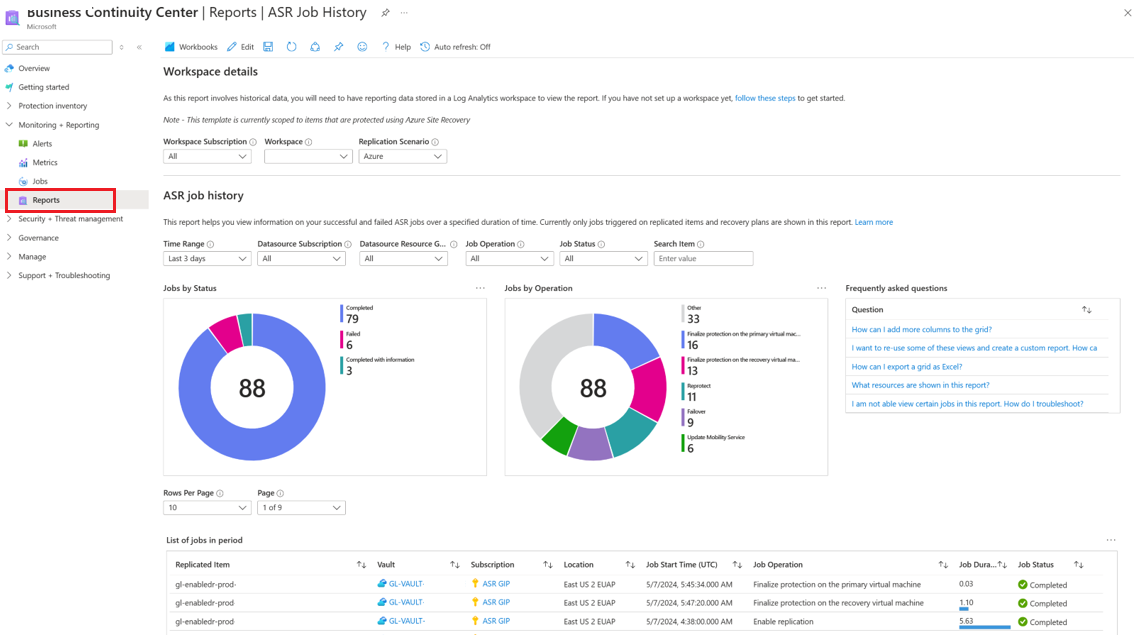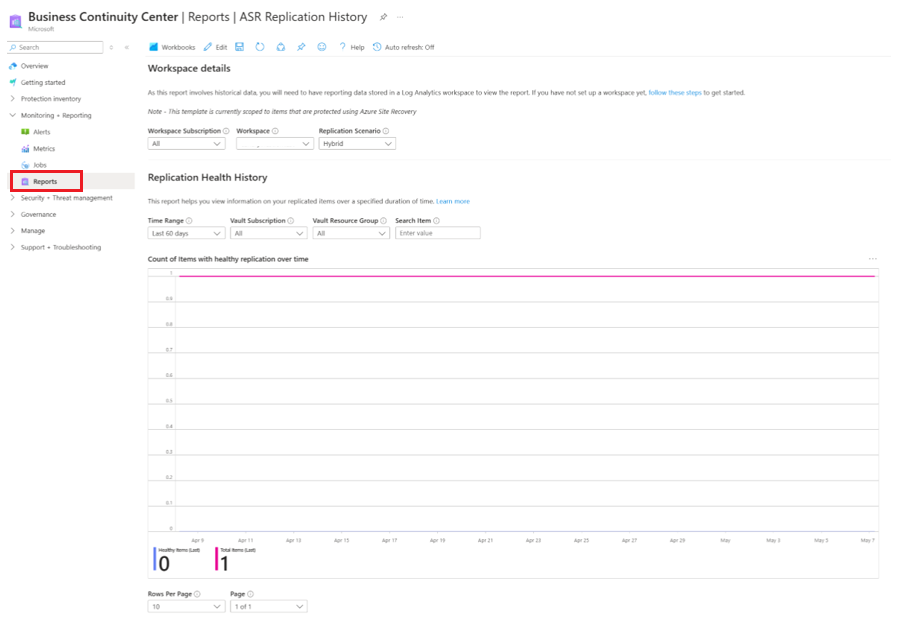(미리 보기) Azure Site Recovery 보고서 구성
Azure Site Recovery는 백업 및 재해 복구 관리자가 장기 데이터에 대한 인사이트를 얻을 수 있는 보고 솔루션을 제공합니다. 다음 내용이 포함됩니다.
- 사용된 클라우드 스토리지를 할당하고 예측합니다.
- 백업 및 복원을 감사합니다.
- 다양한 세부 수준에서 주요 추세를 식별합니다.
Azure Backup과 마찬가지로 Azure Site Recovery는 Azure Monitor 로그 및 Azure Workbooks를 사용하는 보고 솔루션을 제공합니다. 이러한 리소스는 Site Recovery로 보호되는 자산에 대한 인사이트를 얻는 데 도움이 됩니다.
이 문서에서는 Azure Site Recovery 보고서를 설정하고 보는 방법을 보여 줍니다.
지원되는 시나리오
Azure Site Recovery 보고서는 다음 시나리오에서 지원됩니다.
- Site Recovery 작업 및 Site Recovery 복제 항목.
- Azure로의 Azure Virtual Machines 복제, Azure로의 Hyper-V 복제, Azure로의 VMware 복제 – 클래식 및 현대화.
보고서 구성
Azure Site Recovery 보고서 사용을 시작하려면 다음 단계를 따릅니다.
Log Analytics 작업 영역 만들기 또는 기존 작업 영역 사용
Backup 보고 데이터를 저장할 Log Analytics 작업 영역을 하나 이상 설정합니다. 이 Log Analytics 작업 영역의 위치 및 구독은 자격 증명 모음의 위치 또는 구독 위치와 다를 수 있습니다.
Log Analytics 작업 영역을 설정하려면 다음 단계를 따릅니다. Log Analytics 작업 영역의 데이터는 기본적으로 30일 동안 보관됩니다. 더 오랜 기간 동안 데이터를 보려면 Log Analytics 작업 영역의 보존 기간을 변경합니다. 보존 기간을 변경하려면 Azure Monitor 로그에서 데이터 보존 및 보관 정책 구성을 참조하세요.
자격 증명 모음의 진단 설정 구성
Recovery Services 자격 증명 모음과 같은 Azure Resource Manager 리소스는 사이트 복구 작업 및 복제된 항목에 대한 정보를 진단 데이터로 기록합니다.
진단 설정을 구성하는 방법을 알아보려면 Azure Monitor의 진단 설정을 참조하세요.
Azure Portal에서 다음 단계에서 자격 증명 모음에 대한 진단 설정을 구성할 수도 있습니다.
선택한 Recovery Services 자격 증명 모음으로 이동한 다음 모니터링>진단 설정을 선택합니다.
Recovery Services 자격 증명 모음의 진단 데이터 대상을 지정합니다. Recovery Services 자격 증명 모음에 대한 진단 이벤트 사용에 대해 자세히 알아봅니다.
Azure Site Recovery 작업 및 Azure Site Recovery 복제 항목 세부 정보를 선택하고 대상 테이블 리소스별 옵션을 선택하여 보고서를 채웁다.
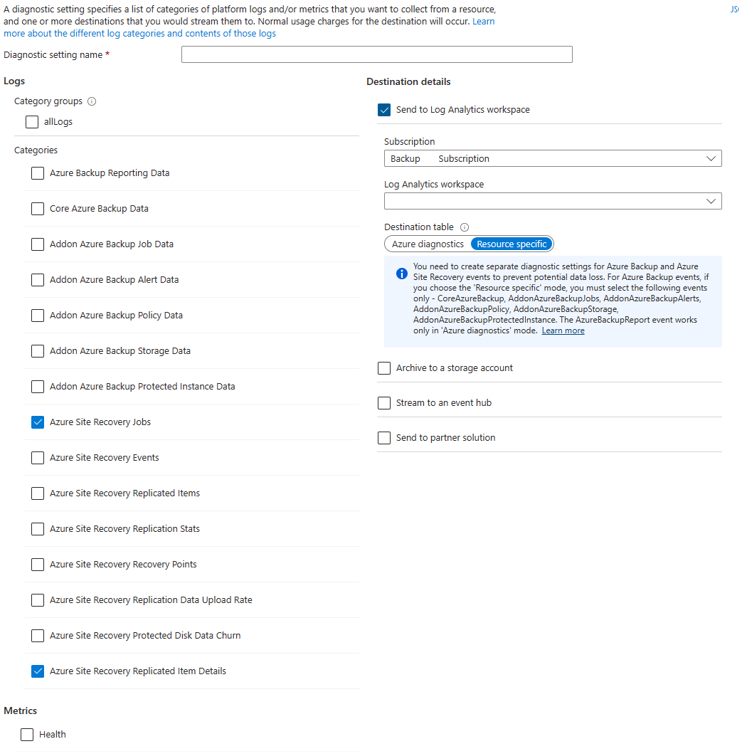
참고 항목
진단 구성 후 초기 데이터 푸시가 완료되는 데 최대 24시간이 소요됩니다. 데이터가 Log Analytics 작업 영역으로 유입되기 시작한 후 현재 부분 날짜에 대한 데이터가 보고서에 표시되지 않으므로 보고서에 데이터가 즉시 표시되지 않을 수 있습니다.
자세한 내용은 규칙을 참조하세요. Log Analytics로 데이터를 보내도록 자격 증명 모음을 구성하고 이틀이 지난 후부터 보고서를 보는 것이 좋습니다.
현재 Azure Site Recovery는 지정된 범위의 모든 Recovery Services 자격 증명 모음에 대한 진단 설정 구성을 자동화하는 기본 제공 Azure Policy 정의를 제공하지 않습니다.
비즈니스 연속성 센터에서 보고서 보기
Log Analytics 작업 영역으로 데이터를 전송하도록 자격 증명 모음을 설정한 후 보고서를 보려면 비즈니스 연속성 센터>모니터링+보고>보고서로 전송합니다.
정보가 포함된 보고서를 보려면 먼저 하나 이상의 작업 영역 구독, 하나 이상의 로그 분석 작업 영역 및 선택한 복제 시나리오를 선택해야 합니다.
다음은 비즈니스 연속성 센터에서 제공되는 일부 보고서입니다.
Azure Site Recovery 작업 기록
이 보고서는 작업 유형 및 완료 상태별로 Site Recovery 작업에 대한 정보를 제공합니다. 이 보고서에는 작업 상태, 시작 시간, 기간, 자격 증명 모음, 구독 등에 대한 정보가 포함됩니다.
또한 시간 범위, 작업, 리소스 그룹, 상태 및 검색 항목에 대한 여러 필터를 제공하므로 집중적인 보고서 및 시각화를 생성할 수 있습니다.
Azure Site Recovery 복제 기록
이 보고서는 지정된 기간 동안 Site Recovery 복제 항목 및 해당 상태에 대한 정보를 제공합니다. 이 보고서에는 문제 해결을 위한 장애 조치(failover) 날짜와 자세한 복제 상태 오류 목록도 포함되어 있습니다. 시간 범위, 자격 증명 모음 구독, 리소스 그룹 및 검색 항목에 대한 필터를 제공하고 집중적인 보고서 생성 및 시각화를 가능하게 합니다.
Excel로 내보내기
테이블이나 차트 등 위젯 상단에 있는 아래쪽 화살표 단추를 선택하면 해당 위젯의 콘텐츠를 기존 필터가 적용된 Excel 시트로 내보낼 수 있습니다. 더 많은 표 행을 Excel로 내보내려면 각 위젯 상단에 있는 페이지당 행 수 옵션을 조정하여 페이지에 표시되는 행 수를 늘릴 수 있습니다.
대시보드에 고정
각 위젯의 맨 위에 있는 고정 단추를 선택하면 위젯이 Azure Portal 대시보드에 고정됩니다. 이 기능을 사용하면 본인에게 필요한 가장 중요한 정보를 표시하는 맞춤형 대시보드를 만들 수 있습니다.
테넌트 간 보고서
여러 테넌트 환경에서 구독에 대한 액세스 권한이 위임된 Azure Lighthouse를 사용하는 경우 Azure Portal 상단 모서리에 있는 필터 단추를 선택하여 데이터를 보려는 모든 구독을 선택하면 기본 구독 필터에 액세스할 수 있습니다. 이를 통해 다중 테넌트 보고서를 보기 위해 테넌트 전체에서 Log Analytics 작업 영역을 선택할 수 있습니다.
Site Recovery 보고서에 사용되는 규칙
보고서에는 현재 부분 날짜에 대한 데이터가 표시되지 않습니다. 시간 범위를 지난 7일로 설정하면 보고서에는 오늘을 제외한 지난 7개의 완료일에 대한 기록이 표시됩니다. 보고서는 선택한 시간 범위 내에 트리거된 작업에 대한 정보를 제공합니다.
문제 해결
보고서에 데이터가 표시되지 않거나 불일치가 발견되면 다음을 확인합니다.
- 모든 자격 증명 모음이 필요한 구성을 Log Analytics 작업 영역으로 보내고 있는지 확인합니다.
- 보고서에서 올바른 필터를 선택했는지 확인합니다.
- 진단 설정을 구성하는 동안 초기 데이터 푸시가 완료되는 데 최대 24시간이 걸리므로 보고서에 데이터가 즉시 표시되지 않을 수도 있습니다.
- 보고서에는 전체 날짜(UTC)만 고려되며 부분 날짜는 포함되지 않습니다. 다음 예를 고려합니다.
- 3월 23일 오후 4시 30분부터 3월 24일 오전 10시까지의 시간 범위를 선택하면 쿼리는 3월 23일 오전 12시(UTC)부터 3월 24일 오후 11시 59분(UTC) 사이의 시간 범위 동안 내부적으로 실행됩니다. 이는 쿼리가 날짜/시간의 시간 구성 요소를 재정의함을 의미합니다.
- 오늘 날짜가 3월 29일인 경우 보고서에 표시되는 데이터는 3월 28일(오후 11시 59분 UTC)까지만 표시됩니다. 3월 29일에 만들어진 채용 정보는 다음 날인 3월 30일까지 보고서에 표시되지 않습니다.
위의 내용 중 어느 것도 보고서에 표시된 데이터를 설명하지 못하는 경우 Microsoft 지원에 문의하세요.
Power BI 보고서
Azure Storage 계정에서 데이터를 가져오는 보고용 Power BI 템플릿 앱은 더 이상 사용되지 않습니다. 대신 보고서를 보려면 자격 증명 모음 진단 데이터를 Log Analytics로 보내기 시작하는 것이 좋습니다.
또한 진단 데이터를 스토리지 계정 또는 LA 작업 영역으로 보내기 위한 V1 스키마도 더 이상 사용되지 않습니다. V1 스키마를 사용하여 사용자 지정 쿼리 또는 자동화를 만든 경우 현재 지원되는 V2 스키마를 사용하도록 업데이트하는 것이 좋습니다.
Azure Site Recovery 이벤트를 Log Analytics로 보내기
Azure Backup 이벤트와 Azure Site Recovery 이벤트는 동일한 Recovery Services 자격 증명 모음에서 전송됩니다. Azure Site Recovery는 Azure Site Recovery 작업 및 Azure Site Recovery 복제 항목 세부 정보라는 두 가지 특정 리소스 테이블을 제공합니다. 사용자는 언급된 두 테이블에 특정 리소스를 선택해야 합니다. Site Recovery를 위한 다른 테이블에 대해 Azure Site Recovery 이벤트에 대한 특정 리소스 모드를 선택하면 필요한 데이터가 Log Analytics 작업 영역으로 전송되지 않습니다. Azure Site Recovery 작업은 특정 리소스 테이블 및 레거시 테이블 모두로 제공됩니다.
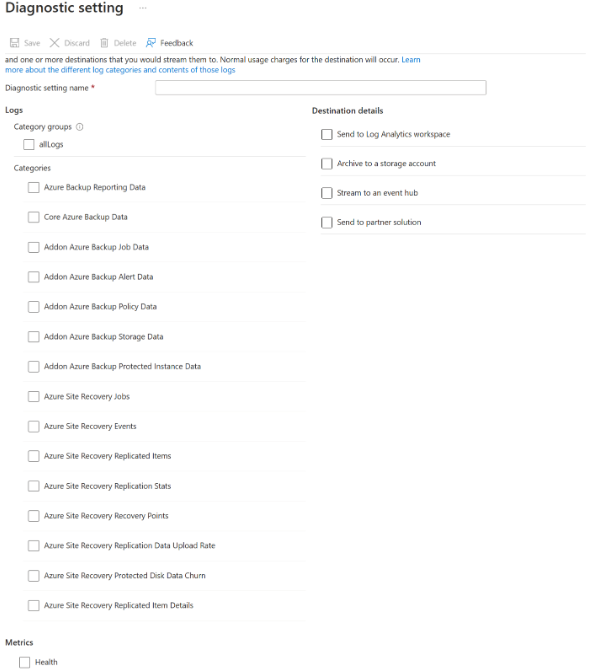
참고 항목
Log Analytics 작업 영역을 만들 때 Recovery Services 자격 증명 모음이 다른 지역에 있는지 여부는 중요하지 않습니다.
요약:
- 이미 Azure Diagnostics를 사용하여 Log Analytics 진단을 설정했고 그 위에 사용자 지정 쿼리를 작성한 경우 새 이벤트의 데이터를 사용하도록 쿼리를 마이그레이션할 때까지 해당 설정을 그대로 유지합니다.
- 새 테이블도 온보딩하려면 새 진단 설정을 만들고, 리소스별을 선택하고, 6개 새 이벤트를 선택합니다.
- 현재 Azure Site Recovery 이벤트를 Log Analytics로 보내고 있는 경우 이러한 이벤트에 리소스별 모드를 선택하지 마세요. 이러한 이벤트의 데이터가 Log Analytics 작업 영역으로 흐르지 않습니다. 대신, 추가 진단 설정을 만들고, Azure 진단을 선택하고, 관련 Azure Site Recovery 이벤트를 선택합니다.
다음 이미지는 자격 증명 모음에 대해 3개의 진단 설정이 있는 사용자의 예를 보여 줍니다. Setting1이라는 첫 번째 설정은 Azure Backup 보고 데이터 이벤트의 데이터를 Azure Diagnostics 모드의 Log Analytics 작업 영역으로 보냅니다. Setting2라는 두 번째 설정은 리소스별 모드에서 6개 새 Azure Backup 이벤트의 데이터를 Log Analytics 작업 영역으로 전송합니다. Setting3이라는 세 번째 설정은 Azure 진단 모드에서 Azure Site Recovery 이벤트의 데이터를 Log Analytics 작업 영역으로 전송합니다.